宏碁14寸笔记本电脑的评价如何?
106
2024-08-01
无线网络已经成为人们生活中必不可少的一部分,然而有时候我们可能会遇到笔记本电脑上的无线网络连接图标突然不见的情况。这样就会给我们的网络连接带来一定的困扰。本文将探讨这个问题的原因以及提供解决方案,帮助读者快速解决无线网络图标消失的问题。
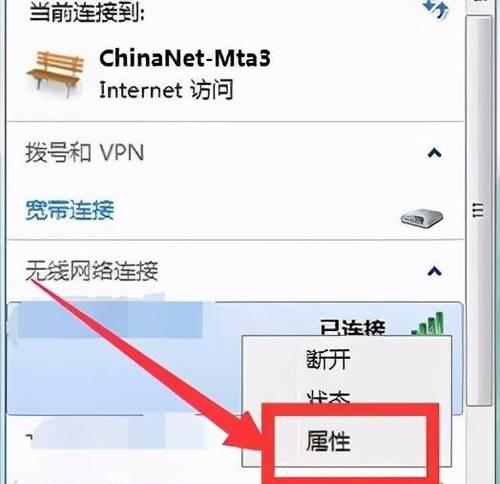
一、检查任务栏设置
1.1检查任务栏右侧的系统托盘
1.2检查任务栏设置中的通知区域图标
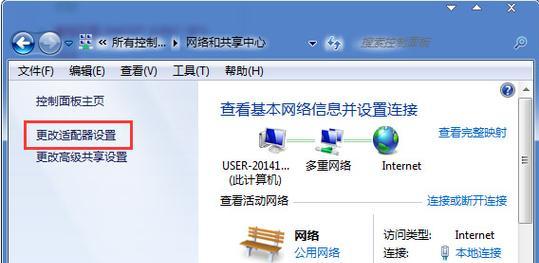
1.3检查系统托盘设置中是否隐藏了无线网络图标
二、重新启用无线网络图标
2.1打开“控制面板”
2.2选择“网络和Internet”
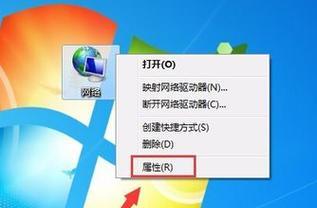
2.3点击“网络和共享中心”
2.4在左侧导航栏选择“更改适配器设置”
2.5右键单击无线适配器,并选择“启用”
三、重新安装无线网卡驱动程序
3.1打开“设备管理器”
3.2在设备管理器中找到“网络适配器”
3.3右键单击无线网卡,并选择“卸载设备”
3.4重新启动电脑,让系统重新安装无线网卡驱动程序
四、修复网络问题
4.1打开“控制面板”
4.2选择“网络和Internet”
4.3点击“网络和共享中心”
4.4点击“故障排除”并选择“网络适配器”
4.5根据系统提示进行故障排除操作
五、检查病毒和恶意软件
5.1运行安全软件进行全盘扫描
5.2清理恶意软件和病毒
5.3重新启动电脑并检查无线网络图标是否恢复
六、恢复系统设置
6.1打开“控制面板”
6.2选择“系统和安全”
6.3点击“系统”
6.4选择“系统保护”
6.5在“系统保护”选项卡中,点击“恢复系统设置”
七、创建新的用户账户
7.1打开“控制面板”
7.2选择“用户账户和家庭安全”
7.3点击“用户账户”
7.4选择“管理另一个账户”
7.5创建一个新的用户账户,并登录该账户查看无线网络图标是否显示
八、联系厂商技术支持
8.1查找笔记本电脑的品牌和型号
8.2登录厂商的官方网站
8.3找到技术支持页面并联系他们的客服人员
8.4描述问题并请求帮助
当笔记本电脑的无线网络连接图标消失时,我们可以通过检查任务栏设置、重新启用无线网络图标、重新安装无线网卡驱动程序、修复网络问题、检查病毒和恶意软件、恢复系统设置、创建新的用户账户等方法来解决这个问题。如果以上方法无效,我们还可以联系厂商技术支持来获取进一步的帮助。通过本文提供的解决方案,相信读者可以轻松解决笔记本电脑无线网络连接图标消失的问题。
版权声明:本文内容由互联网用户自发贡献,该文观点仅代表作者本人。本站仅提供信息存储空间服务,不拥有所有权,不承担相关法律责任。如发现本站有涉嫌抄袭侵权/违法违规的内容, 请发送邮件至 3561739510@qq.com 举报,一经查实,本站将立刻删除。